Win10系统下Windows Update需要了解的4件事
在Windows 10专业版中,更新系统版本是自动的。当您的设备有可用的小更新或创建者更新时,Windows 10专业版将通知您。Windows 10专业版提供了一种更新版本的简便方法。您可以在Windows 10专业版上使用检查更新选项。
你如何检查你有Windows 10专业版?
了解您的计算机系统版本是必要的。如果您想从制造商的网站下载驱动程序,例如,您需要选择两个版本的驱动程序:32位和64位。那么如何查看你拥有的Windows 10专业版?
1. 在桌面上找到此PC,右键单击它并选择“ 属性”。这是您需要的解决方案:。
2.在系统属性中,您将看到Windows版本。
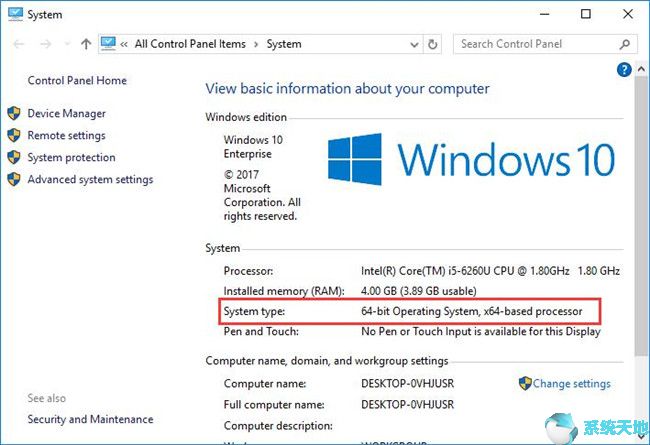
在这里,您将看到您的计算机系统类型是64位操作系统,基于x64的处理器。
如果要查找当前的Windows 10专业版内部版本号,可以在搜索框中键入winver并运行该命令。
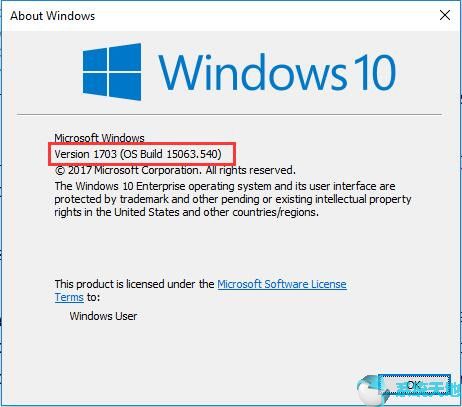
这里的Windows 10专业版是 1703和版本号为15063.540。
如何更新Windows 10专业版?
Windows 10专业版可以自动为您更新版本,因此您无需手动更新。当然,Windows 10专业版提供了更新检查功能。您可以使用此功能来检测是否有新版本。那么Windows 10专业版中的Windows更新在哪里?您可以从此处找到它并进行更新。
1.单击“ 开始”图标,然后选择左侧的“设置”图标。
2.单击“ 更新和安全性”。你会看到第一个是Windows更新。所以你已经找到了。
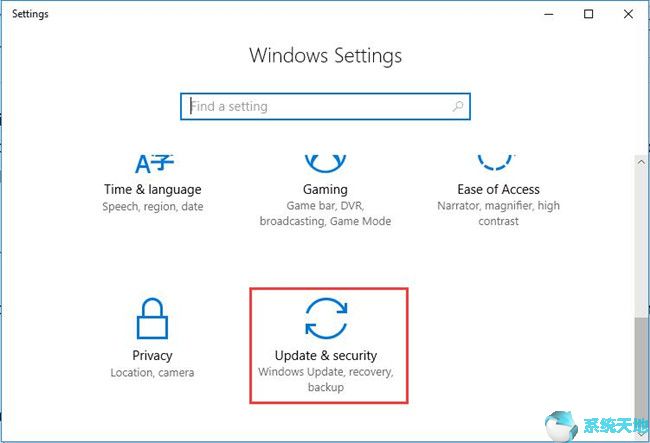
3.在“Windows Update”窗口中,单击“ 检查更新”。
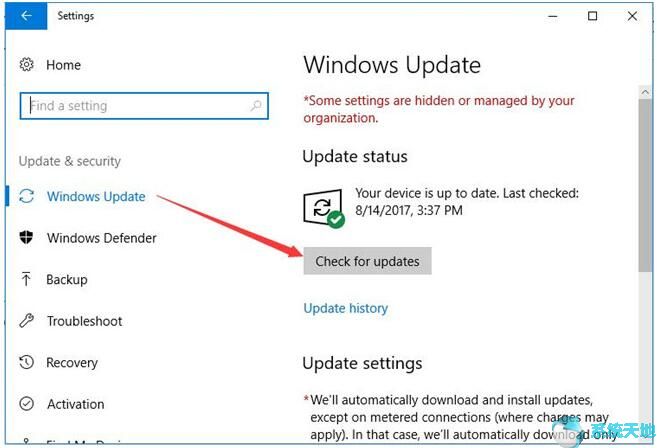
之后,Windows 10专业版将检查您的计算机是否有新的更新版本。如果有新版本,Windows 10专业版将自动下载并更新。安装新更新并重新启动计算机后。再次进入Windows更新时,它会提醒您的设备是最新的,并显示上次更新时间。
并且存在一个问题,有时,下载过程被卡住了。如果下载卡住,这里是解决方案:。
如何查看Windows 10专业版更新历史记录?
有人可能想查看Windows 10专业版更新历史记录。由于您安装的某些更新使用了检查更新选项,但有些更新会自动安装在电源选项中。
查看更新历史记录非常简单。
1.在检查更新按钮下方,有一个更新历史记录链接。点击更新历史。
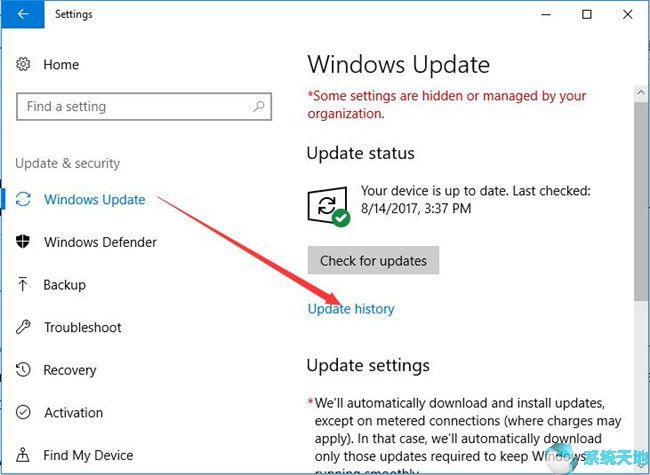
2. 在这里,您将看到更新历史记录。主要有3个更新列表:质量更新,驱动程序更新和其他更新。您可以展开一个以查看详细信息。
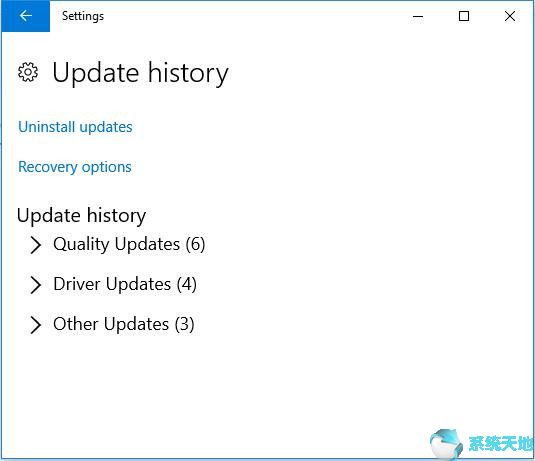
例如,在展开“驱动程序更新”树后,您将看到不同的硬件设备驱动程序更新历史记录。您将查看设备名称,驱动程序版本和安装时间以及是否成功安装此驱动程序。
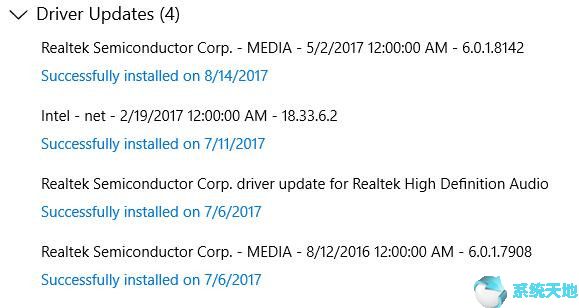
如何在Windows 10专业版上卸载更新?
卸载更新也很容易。有时,更新Windows 10专业版时,某些程序可能会运行崩溃,因此您可以尝试卸载更新。
1.打开更新历史记录后,单击卸载更新。
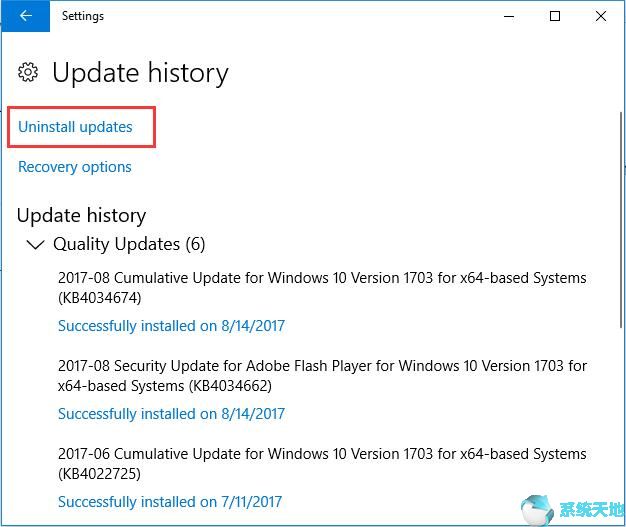
2.此处将列出按不同类别排序的所有已安装更新。选择更新文件并右键单击它以卸载。
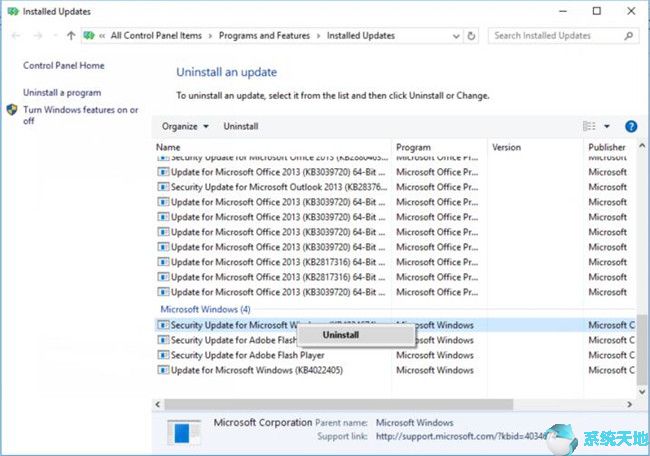
3. 重启电脑。您需要重新启动计算机才能使更改生效。
希望本文可以帮助您了解有关Windows 10专业版检查更新功能的更多信息。









